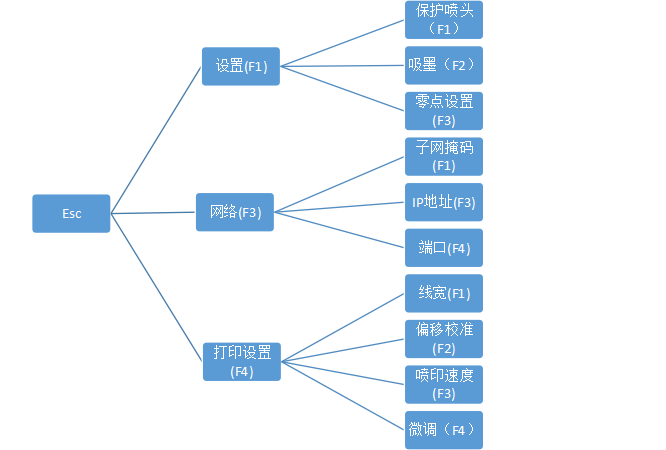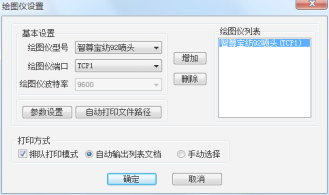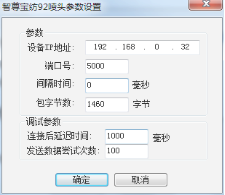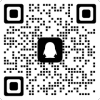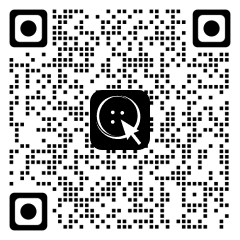|
智尊宝纺 连供920式喷墨绘图仪 使用手册时间:2024-05-17 智尊宝纺 智尊宝纺·中国 原创服装CAD/CAM/CAPP/电子商务研发商 www.modasoft.com.cn 版权所有:北京六合生科技发展有限公司 上海深厚数码科技有限公司
(北京)朝阳区望京博泰国际写字楼B915 100102 TEL 010-84727682 (上海)普陀区新村路423号2号楼304 200065 TEL 021-60711520 感谢您购买智尊宝纺系列产品之一:智尊宝纺连供920式喷墨绘图仪。为确保正确和安全使用本产品,请务必详细阅读本手册,并妥善保管以备查阅。本手册的内容跟随硬件变化而更新,请随时关注智尊宝纺官方信息,恕不另行通知。
本产品有以下功能特点: 直接输出;自动连续送纸,可连续打印 输出纸张利用率高,排唛架图用料率高
第一章 安装方法 1. 依次用螺钉把左侧板、下横梁、右侧板拧接,并拧紧。 注意:万向轮带刹车的一面为前面
2. 将主机身抬到已安装好的支架上,有操作面板的一端为正对绘图仪的右边,对好主机身与左右侧板上的孔,用螺钉拧紧 注意:机器左侧放置墨水回收盒
3. 将支架上的收送纸系统的数据线接在主机右下方插槽处
4. 在主机身右侧后端依次接好电源线接上电源;网口数据线,接于PC机或路由器的网口上。 注意:为保证打印效果,绘图仪及人员安全,必须配有地线
装纸 1.将收纸杆放入上方的收纸杆托中,有凸的一端对好绘图仪的右侧凹槽,再放下另一端 2.将送纸杆穿过纸筒,用纸塞卡住纸筒,确保纸筒跟纸塞紧密连接,并拧紧纸塞上的螺钉。然后放入下方送纸杆托中,有凸的一端对好绘图仪的右侧凹槽,放下另一端 注意:从机器右侧往左边看时,卷纸方向是逆时针方向。 3.压下绘图仪左右两端后面的压杆,使压轮抬起。将纸由后向前从压轮下穿过。 注意:略用力使纸张绷平,抬起压杆,使压轮落下。 4.将压纸杆放入支架下方的轨道槽中,将送纸开关置于Ⅰ 处 5.打开右机壳后侧的红色电源开关,使绘图仪开启; 6.用木纹胶带将纸固定在收纸杆上,按↓键送出部分纸,将另一压纸杆放在支架上方的轨道槽中
第二章 使用方法 控制面板示意图
菜单导航 喷墨机常用命令操作指南
常用设置 绘图仪IP地址:192.168.0.57(与电脑端连绘图仪的网卡共处一个网段) 子网掩码:255.255.255.0 端口:5000(选择电脑端未使用过的端口) 线宽推荐使用毛细 偏移校准:假设低速毛细设置参数为N,一般其他对应参数如下 低速中粗为N+3,低速大宽为N+6 中速毛细为N+8,中速中粗为N+11,中速大宽为N+14 高速毛细为N+20,高速中粗为N+23,高速大宽为N+26
绘图 Ⅰ 使用智尊宝纺感恩版以及其他非智尊宝纺软件时 ①需要将相应的排料图,导出为PLT,HPG,HPG2等几种格式中的任意一种。 ②在桌面新建一个文件夹,命名为“打印”,将此文件夹设置为共享 ③打开920打印中心文件夹中的plotcenter.exe程序,设置-绘图仪设置,型号选择智尊宝纺92喷头,端口选择TCPn(n为实际的网口,一般为1或2),点击右边的增加 ④点击自动打印文件路径,勾选自动打印和自动删除,路径设置到桌面上刚刚新建的打印文件夹 ⑤点击参数设置,参数可参考下图所示,其中IP地址,端口必须同喷墨机上一模一样
⑥打开喷墨机,使之处于待机状态,将导出的格式为PLT,HPG,HPG2这些排料图,放到“打印”文件夹里,即可进行打印 附1:感恩版导出PLT的方法: 排料中排好排料图,点击文件-打印到绘图仪 型号选择标准笔式绘图仪 勾选保存为plt,点击确定 弹出的对话框中指定路径到打印的文件夹,点击保存即可 附2:网络打印的方式: 在网上邻居中找到该共享的“打印”文件夹,将plt等文件放到此处即可
Ⅱ 使用智尊宝纺六合版2.0,深厚版,定制纸样系统等软件时 ①打开打印中心,设置与Ⅰ 中的③⑤两步相同 ②排料中排好排料图,点击文件-打印到绘图仪,型号选择智尊宝纺92喷头,端口选择TCPn(n与打印中心中的端口一致),勾选打印中心模式,点击确定即可 注:如果是联网打印,则②中需勾选网络,查找到主机的IP后,再点击确定即可
注意事项 1.此机器为精密仪器,任何搬动,拆卸,碰撞等非常规行为均有可能造成机器的损坏,任何非正规操作均有可能造成机器无法正常使用,请不要让非专业人员使用本机器。 2.如果机器操作负责人或本项目负责人有所变更,请让变更后的人员认真阅读说明书及视频,如有疑问,可咨询智尊宝纺售后客服 3.如果机器所在的场地有所变更,请让变更后的人员认真阅读说明书及视频,如有疑问,可咨询智尊宝纺售后客服 4.我们建议您及时续签“服务合同“,以便我公司能给您提供更好、更专业、更及时的售后服务和售后保障。
第三章 常见问题及解答 1. 智尊宝纺连供920式喷墨绘图仪的使用环境 ①此机器适用于220V/50HZ电源,请勿使用不相匹配的电源,对于电压不稳定 的客户,我们推荐增加稳压设备以及备用电源。 ②需接地线,远离电磁干扰,并保持环境整洁 ③温湿度要求:温度16°~32°;相对湿度:35%~70%
2. 发送打印命令没有反应 ①型号、端口、分辨率是否选择正确:型号智尊宝纺920喷头,端口TCP1,2,3,4都试试 ②网线是否正常:换根网线试试 ③电脑端口坏了:换个网口试试 ④电脑由于系统不兼容或者病毒导致 ⑤打印机的IP与电脑IP不在同一个网段:重新设置合理的IP
3.打印中心状态显示“正在尝试连接绘图仪:10060” ①电脑与绘图仪没有连接:确保绘图仪与电脑正常连接,并且IP在同一个网段,关闭防火墙
4.喷墨不清晰或喷不出 ①喷头有杂质,可能堵住了:Esc-F1-F2,屏幕提示是否吸墨时,按F3选择是,墨车会自动移动到左边的清洗喷头区域,此时屏幕显示吸墨或解除喷头保护两个选项,点击F3选择吸墨,墨水会从墨盒经由导管流入下方的墨水回收盒中,如果没有墨水流入,再次按F3选择吸墨,直至墨水顺利流入,之后按F4选择解除喷头保护,墨车回到起点,变回待机状态 ②墨盒中墨水快用完了:关机,更换墨盒 ③如果上述两种方式均不行,则考虑更换喷头
5.喷墨机屏幕显示“请关闭电源,重新调试喷头”等字样 ①喷墨机关机,取出喷头,用卫生纸轻轻擦拭喷头的触点以及墨车上的触点后,重装喷头试试 ②如果方法①反复试过均不行,则考虑更换喷头
6.打印时送纸杆不送纸或反转 ①送纸电机的开关没开:将送纸电机的开关拨到Ⅰ 处 ②装纸的方向及位置是否正确:查看前面装纸环节的说明,重新装纸 ③下方的感应器距离过远:旋转感应器上的螺丝,使感应器离压纸杆近一些,一般距离在3mm左右 ④主机头下的感应器线没接上:将感应器线接在主机头的下方插孔处
7.打印时收纸杆不转 ①收纸电机的开关没开:按一下收纸电机的开关(红色)
8.打印时,纸向左或向右偏 ①纸没有装好:重新装纸 ②机器没有处于水平状态:地面可能不平,用水平仪测试,使机器移动到水平的地面上
9.打印出来的线条过粗或过细 ①按键板上更改线宽
10.打印的图形有误差 ①使用智尊宝纺感恩版软件时,画一个100*100cm的正方形,打印出来,用精密钢尺量取横纵长度,然后在打板中视区-系统设置-选项,绘图仪设置里,型号选择标准笔式绘图仪(如果是六合版深厚版之类的,则选择智尊宝纺92喷头),在X打印长度那里输入布长方向上量取的长度,Y打印长度那里,输入幅宽方向上量取的长度。例如幅宽方向上量出来是100.1cm,而布长方向上量出来是99.9cm,则X打印长度输入99.9,Y打印长度输入100.1,其余不变,点击确定即可 ②使用其他软件时,则在各自的软件中调整输出的plt文件的横纵比例,具体方法咨询各自软件的客服
11.打印的线条不连贯,一段一段的,有接缝 ①左右均不连贯时: Esc-F4-F2,偏移校正,增加2个单位,保存后,重新打印,看看误差是否变小,如果变小,则继续增加2个单位,保存,打印查看,直至线条连贯,如果变大,则恢复原值后再减少2个单位,保存,打印查看,反复操作,直至线条连贯 ②左边连贯,右边不连贯或左边不连贯,右边连贯时: 以左边连贯,右边不连贯为例, Esc-F4-F4, 选择当前的速度类型,中速选F3,高速选F4, 之后,按F4选择右微调,增加1个单位,保存,打印查看, 如果误差减少,则继续增加1个单位,保存,打印查看,直至右边连贯(如果右边只有一部分连贯了,另一部分没有连贯,则在选完速度后,按F2选择右范围,减少2个单位,保存,打印查看没连贯的地方是否好转,如果好转,则继续减少2个单位,保存,打印查看,直至全部都连贯) 另一种情况同上述例子完全相反操作即可
|